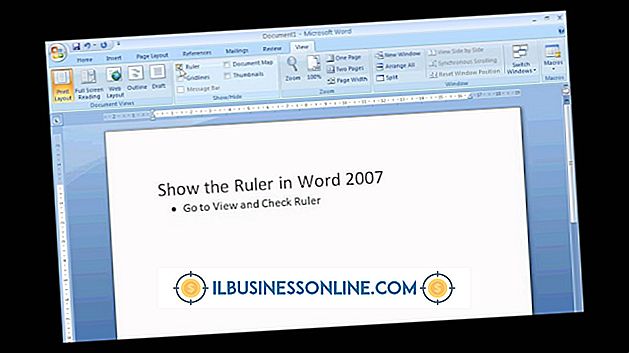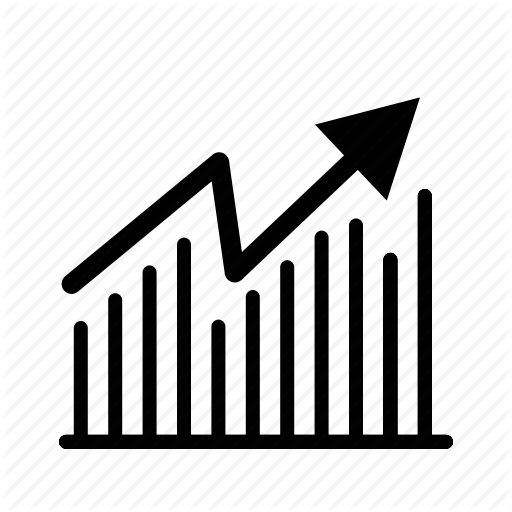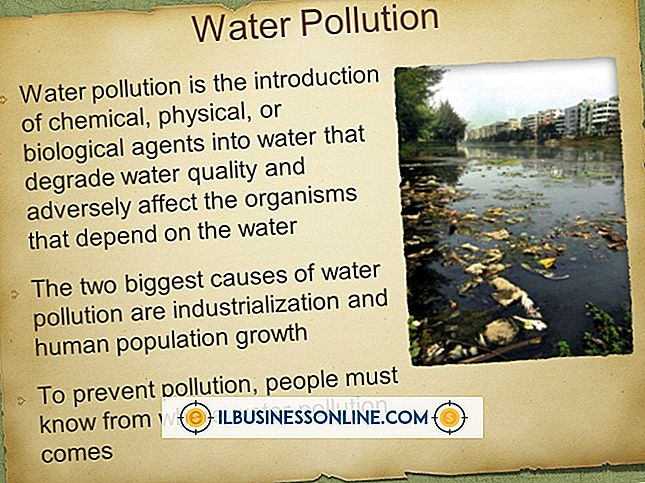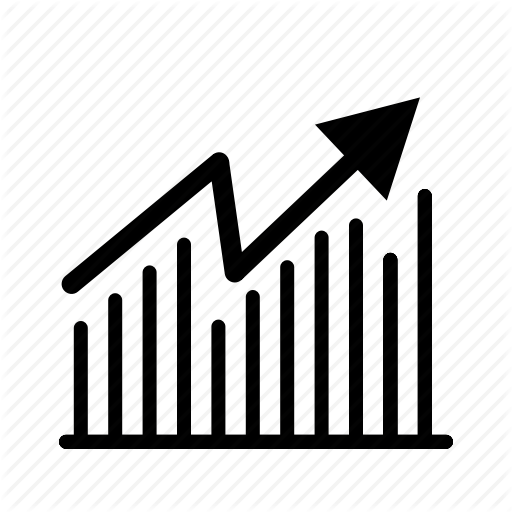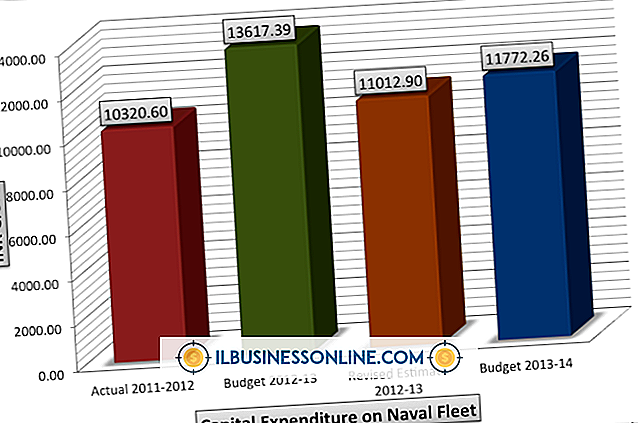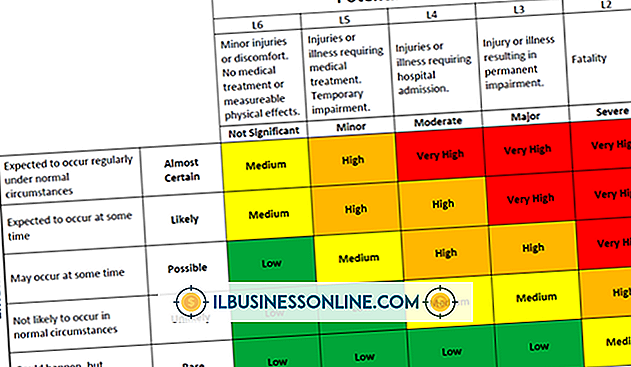Làm thế nào để buộc xóa trong dòng lệnh Windows

Bạn có thể sử dụng Windows Explorer, trình quản lý tệp gốc của hệ điều hành, để xóa các tệp trên ổ cứng của bạn, nhưng ứng dụng giới hạn quyền kiểm soát của người dùng. Trong một số trường hợp, Explorer có thể ngăn bạn xóa hoặc sửa đổi dữ liệu, ngay cả khi đó không phải là tệp hệ thống. Quản lý dữ liệu qua dòng lệnh đôi khi là cách tốt nhất để đi; quản trị viên có thể sử dụng lệnh "del" để buộc loại bỏ các tệp khỏi hệ thống. Mặc dù Windows Explorer hoạt động trong hầu hết các tình huống, nếu máy tính doanh nghiệp của bạn đã bị nhiễm phần mềm độc hại, bạn có thể cần các biện pháp kiểm soát mạnh mẽ hơn để loại bỏ mối đe dọa. Để có kết quả tốt nhất, hãy sử dụng lệnh "del" trong Chế độ an toàn.
1.
Khởi động lại máy tính. Nhấn "F8" trên màn hình khởi động để tải Tùy chọn khởi động nâng cao của Windows.
2.
Sử dụng các phím mũi tên để chọn "Chế độ an toàn", sau đó nhấn "Enter" để khởi động vào Chế độ an toàn của Windows.
3.
Nhấn "Windows-R" để khởi chạy Run hoặc nhấp vào "Bắt đầu" và chọn "Chạy" từ menu. Nhập "cmd.exe" (không có dấu ngoặc kép) vào hộp thoại và nhấp vào "OK."
4.
Nhập "cd \" trên dòng lệnh và nhấn "Enter" để điều hướng đến thư mục gốc của ổ đĩa.
5.
Gõ như sau tại dấu nhắc lệnh:
del / f [drive]: [đường dẫn thư mục] [tên tệp]. [phần mở rộng tệp]
Thay thế "[ổ đĩa], " "[đường dẫn thư mục], " "[tên tệp]" và "[phần mở rộng tệp]" bằng thông tin áp dụng cho hệ thống của bạn.
6.
Nhấn "Enter" để xóa tệp. Nhấn "Y" để xác nhận xóa, nếu được nhắc.